WPS如何设置行距
1、打开文章,如图,作为例子,一般默认是单配行距。
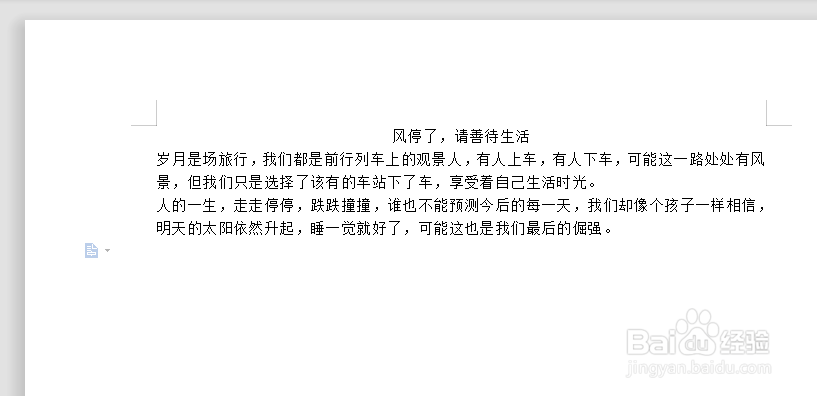
2、首先,选中文章,鼠标拉取,或Ctrl+A ,如图
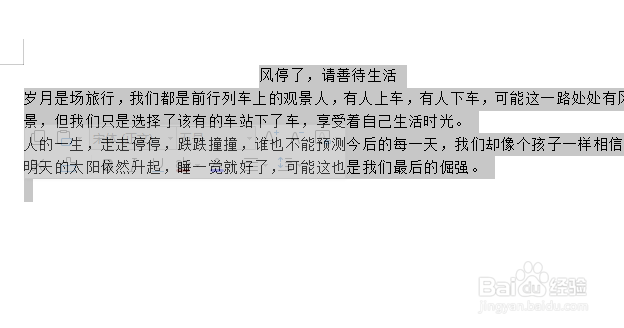
3、其次,点击鼠标右键,找到段落,如图。
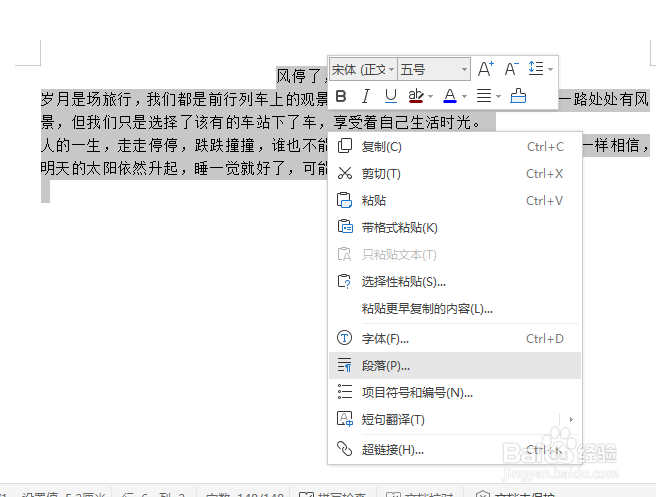
4、接着,点解段落,出现如图对话框。如图
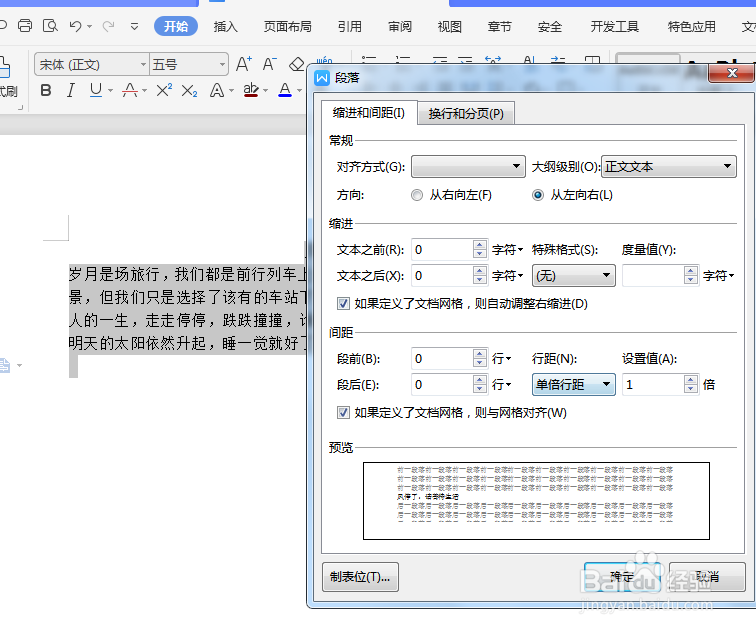
5、在对话框里找到行距,下拉,选取1.5 被行距,这是我们常用设置行距的,如图
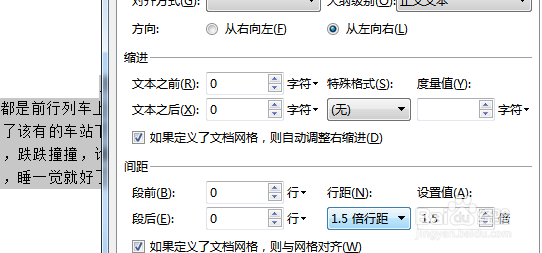
6、最后,点击确认,1.5倍,行距就设置成功了如图,跟之前比起来,有了一定的行间距离。

1、打开文章,如图,作为例子,一般默认是单配行距。
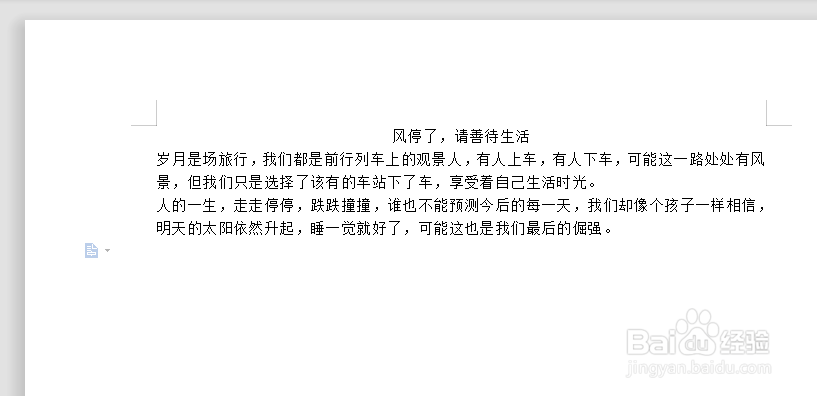
2、首先,选中文章,鼠标拉取,或Ctrl+A ,如图
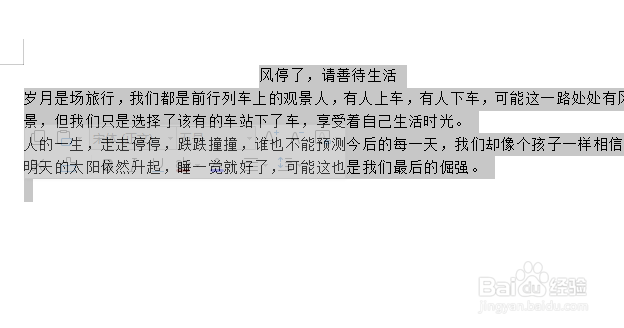
3、其次,点击鼠标右键,找到段落,如图。
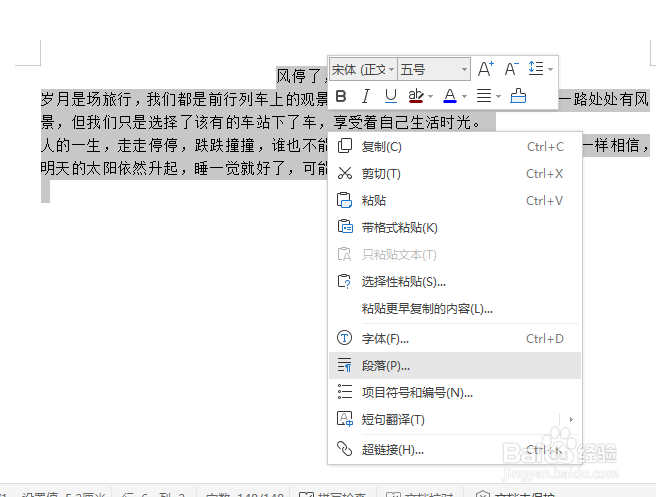
4、接着,点解段落,出现如图对话框。如图
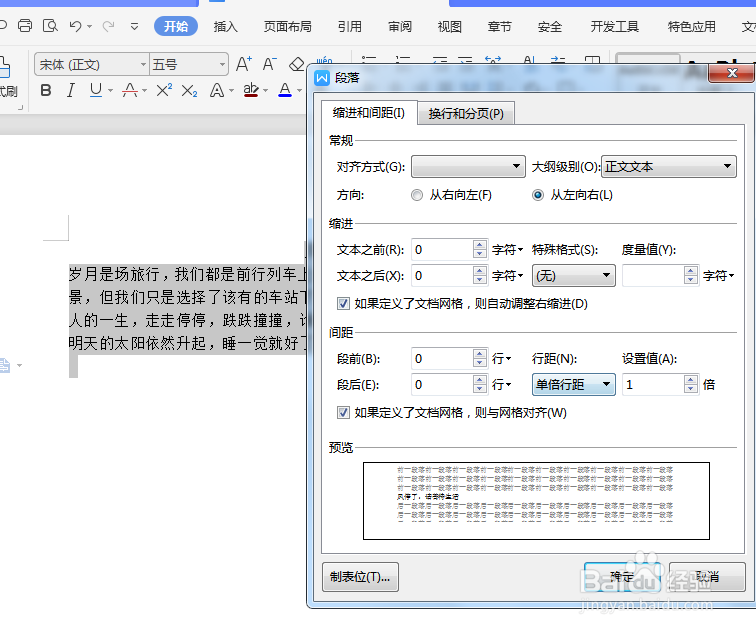
5、在对话框里找到行距,下拉,选取1.5 被行距,这是我们常用设置行距的,如图
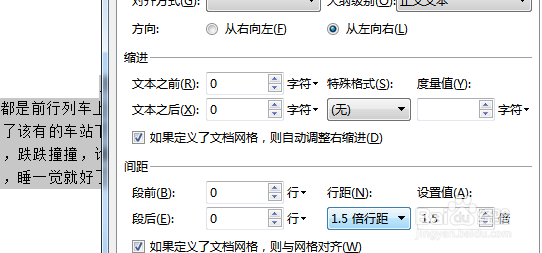
6、最后,点击确认,1.5倍,行距就设置成功了如图,跟之前比起来,有了一定的行间距离。
